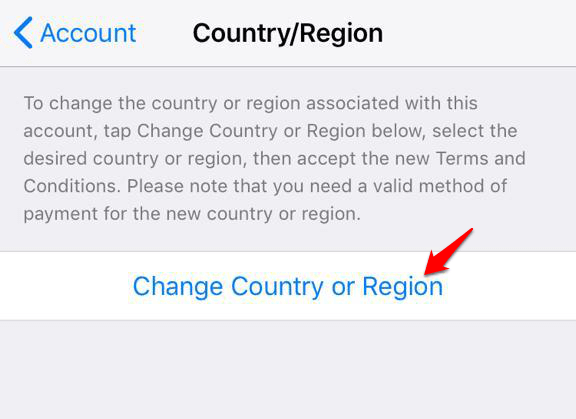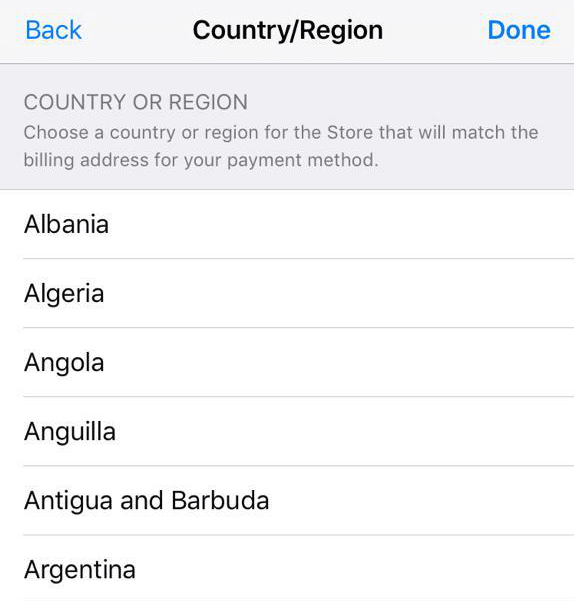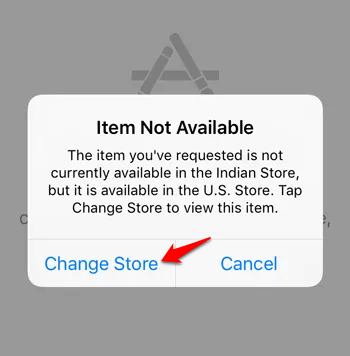Jika Anda seorang ekspatriat atau pelancong yang mencoba mengunduh aplikasi dari iTunes atau App Store negara lain, Anda dapat menemukan geoblock.
Toko Apple memberlakukan pembatasan geografis pada aplikasi, yang membuat frustasi pengguna yang ingin mengunduh aplikasi dan konten lain ke perangkat iOS mereka.
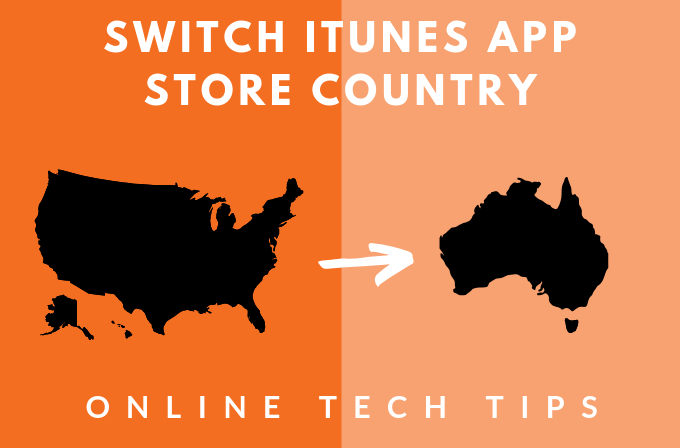
Misalnya, jika Anda tinggal di Australia, Anda mungkin tidak memiliki hak untuk mengunduh beberapa game populer, yang dapat diunduh oleh penduduk AS dan Kanada kapan saja mereka mau. Demikian pula, Anda mungkin tidak dapat mengunduh aplikasi gratis di iTunes jika akun Anda tidak ditautkan ke AS
Cara Mengunduh Aplikasi yang Dibatasi Geo Melalui iTunes
Untungnya, Anda dapat mengakses dan mengunduh aplikasi yang sebelumnya dibatasi untuk lokasi tertentu, dengan menyiapkan akun iTunes untuk negara lain di App Store. Tantangan dengan metode ini adalah bolak-balik yang terlibat dalam harus memasukkan metode pembayaran baru setiap saat.
Cara lain untuk keluar dari metode ini adalah dengan membuat ID Apple kedua untuk negara dengan aplikasi. Anda ingin mengunduh.
Anda tidak perlu tambahkan kartu kredit Anda di bagian metode pembayaran karena tidak ada metode pembayaran yang valid yang terkait dengan ID Apple kedua Anda, karena itu hanya berlaku untuk aplikasi dan game gratis.
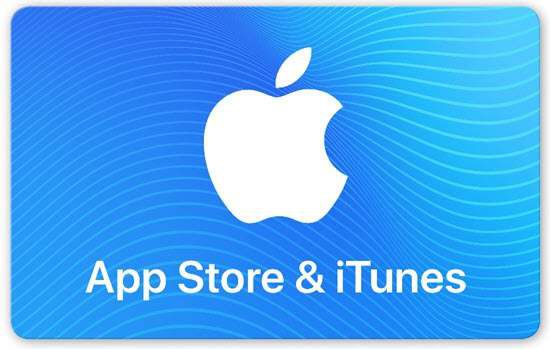
Anda dapat membeli kartu hadiah dari negara lain secara online, dan menambahkan ini sebagai metode pembayaran Anda untuk ID sekunder.
Catatan:Mengubah negara yang terkait dengan pembaruan akun iTunes Anda negara untuk App Store, dan kebalikannya berlaku.
Misalnya, jika Anda menetapkan negara Anda sebagai Jepang di iPhone untuk App Store, perubahan yang Anda buat akan mencerminkan seluruh ID Apple di semua perangkat lain menggunakan ID Apple Anda seperti iPhone, iPad atau Mac di antara orang lain.
Menyiapkan Akun iTunes Untuk Negara Lain
iPhone Atau iPad
Menyiapkan akun iTunes untuk negara lain di iPhone Anda atau iPad dimungkinkan, meskipun tidak sesederhana pada komputer desktop. Inilah cara melakukannya.
Langkah pertama adalah batalkan langganan yang Anda miliki untuk Apple Music atau iTunes Match dan layanan lain yang terkait dengan ID Apple lokal Anda, dan kemudian masuk lagi setelah Anda beralih selesai.
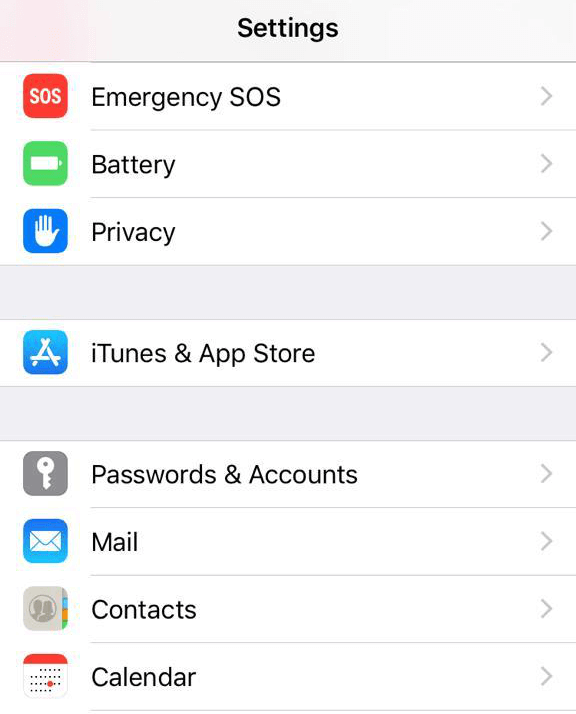
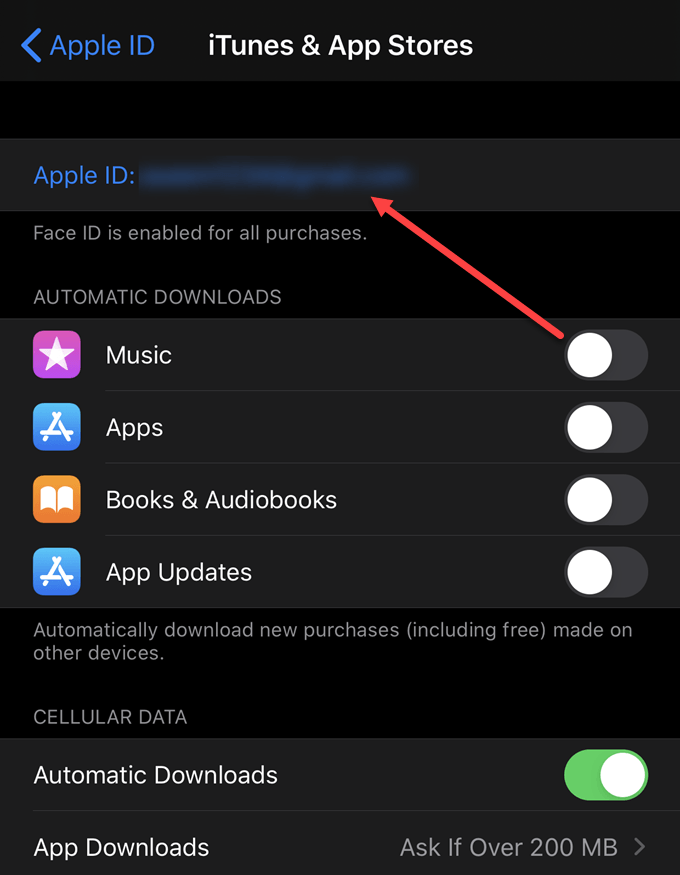
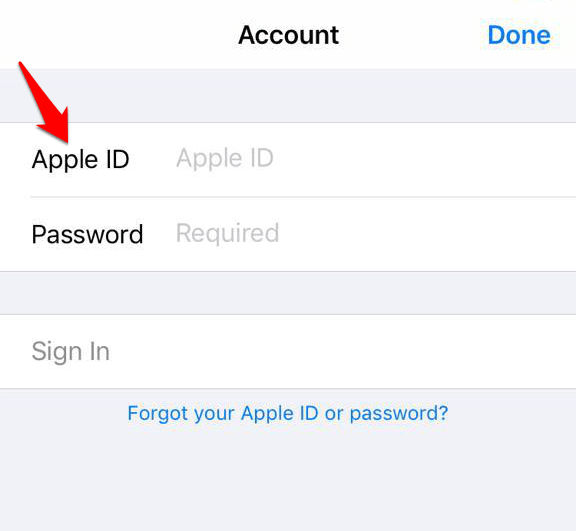
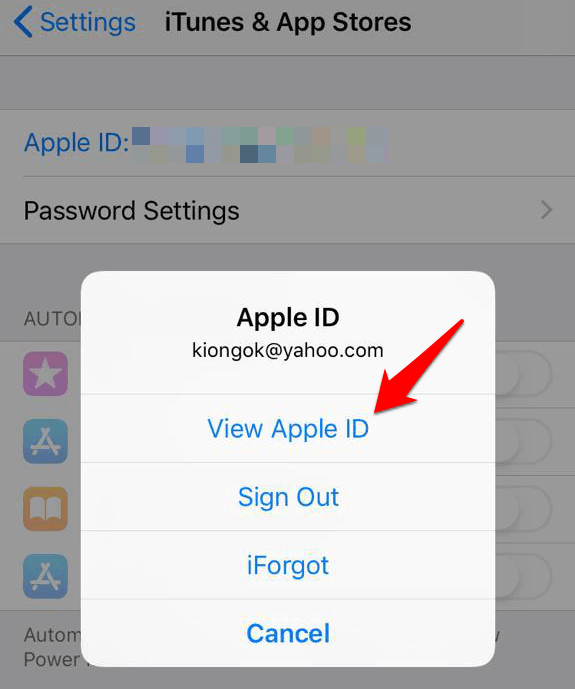
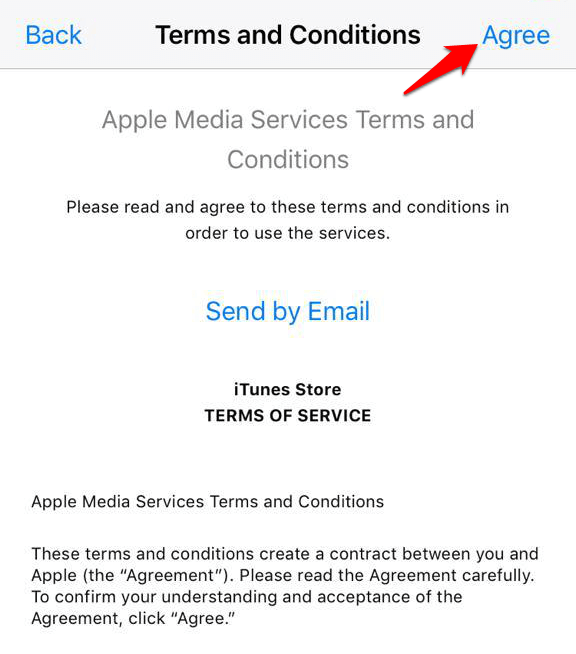
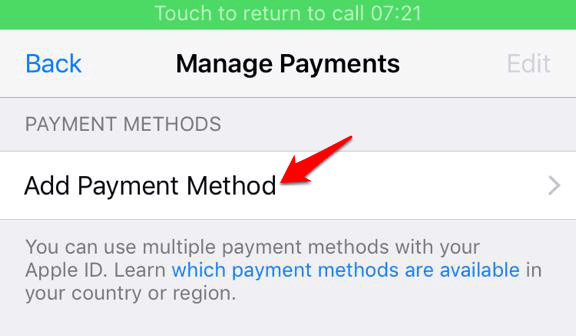
Catatan:Untuk mengubah informasi pembayaran Anda, buka Pengaturan>[ Nama Anda]>iTunes & App Storedan ketuk Kelola Paym Ent(atau Informasi Pembayaran tergantung pada versi iOS Anda). Anda dapat menambah, menghapus, memesan ulang atau memperbarui metode pembayaran Anda, dan memutakhirkan Penyimpanan iCloud Anda berdasarkan harga negara atau kawasan baru.
Anda telah menyiapkan dan siap untuk mengunduh aplikasi dari akun iTunes yang baru disiapkan. Pembaruan negara atau wilayah baru yang dikaitkan dengan ID Apple Anda akan mencerminkan semua Layanan Apple di semua perangkat iOS Anda.
Di Mac atau PC
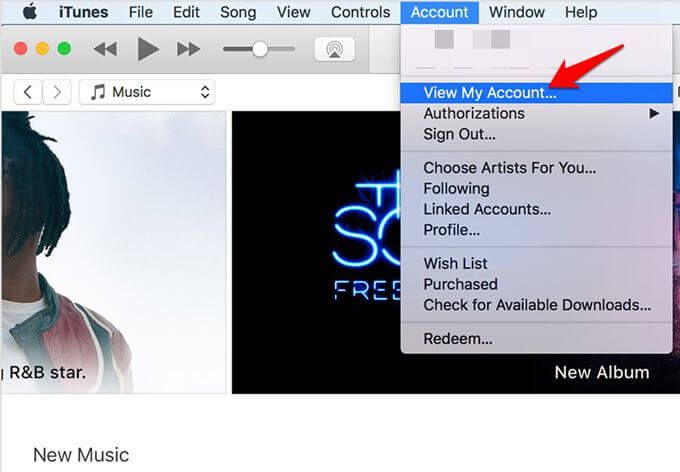
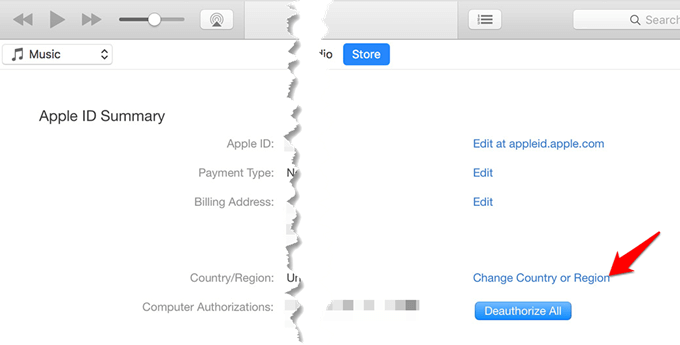
Pembaruan negara atau wilayah baru yang dikaitkan dengan ID Apple Anda akan mencerminkan semua Layanan Apple di semua perangkat iOS Anda.
Dari profil akun Apple ID
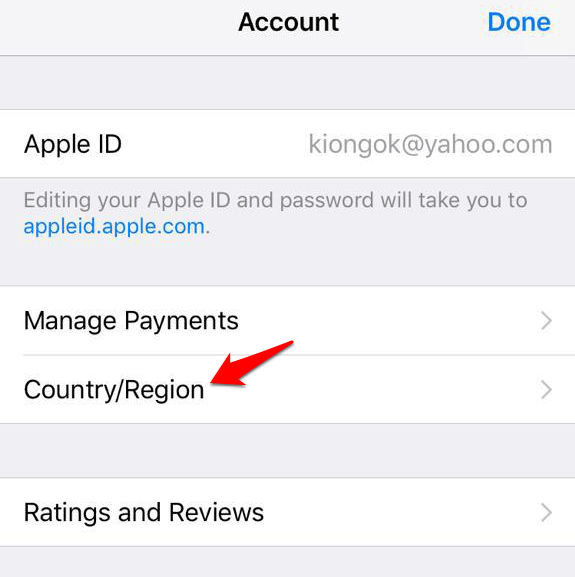
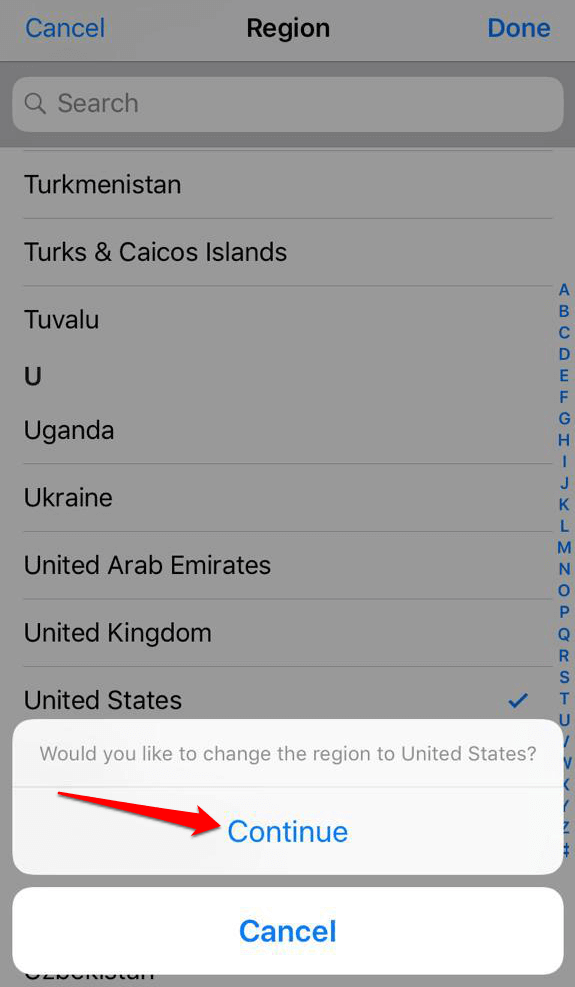
Pembaruan negara / kawasan baru akan tercermin di semua perangkat iOS dan layanan Apple Anda.
Beralih Antara Beberapa Negara Di iTunes Atau App Store
Seperti yang disebutkan sebelumnya, Anda dapat membuat akun dengan ID Apple baru dan menggunakannya untuk masuk dan keluar dari toko. Dengan cara ini, Anda dapat mengambil aplikasi yang tidak ada di toko lokasi Anda saat ini, tetapi itu hanya akan membantu Anda mengunduh aplikasi gratis untuk perangkat iOS Anda.
Sayangnya, Anda tidak dapat menggunakan metode ini untuk membeli “ aplikasi berbayar ”karena Anda perlu menambahkan kartu kredit dengan metode pembayaran, ditambah alamat penagihan untuk negara Anda. Lebih lanjut, jika Anda harus mengunduh pembaruan untuk aplikasi khusus AS mana pun, Anda harus masuk dengan ID Apple yang berbasis di AS.
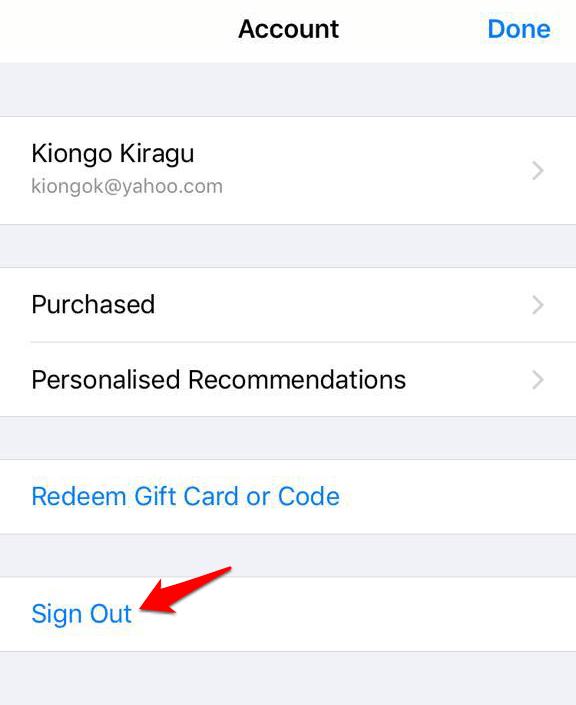
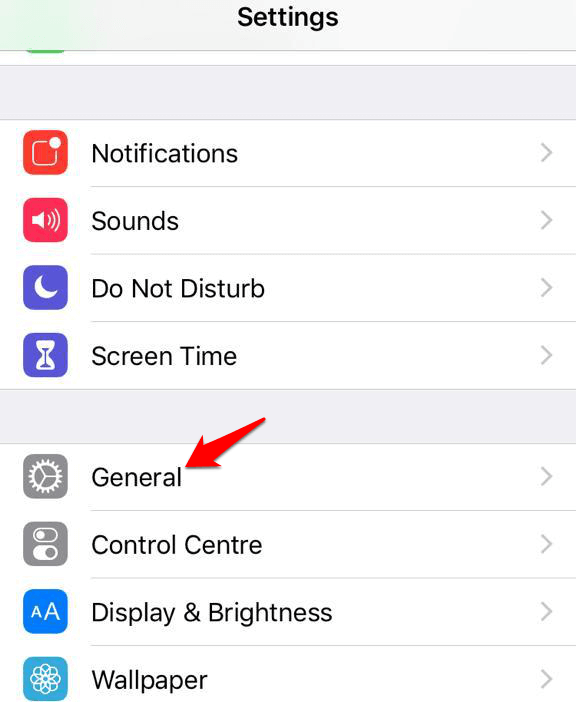
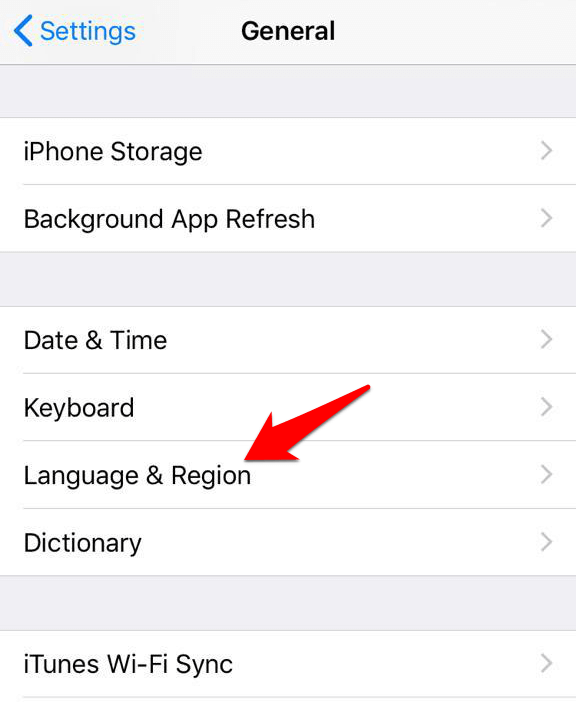
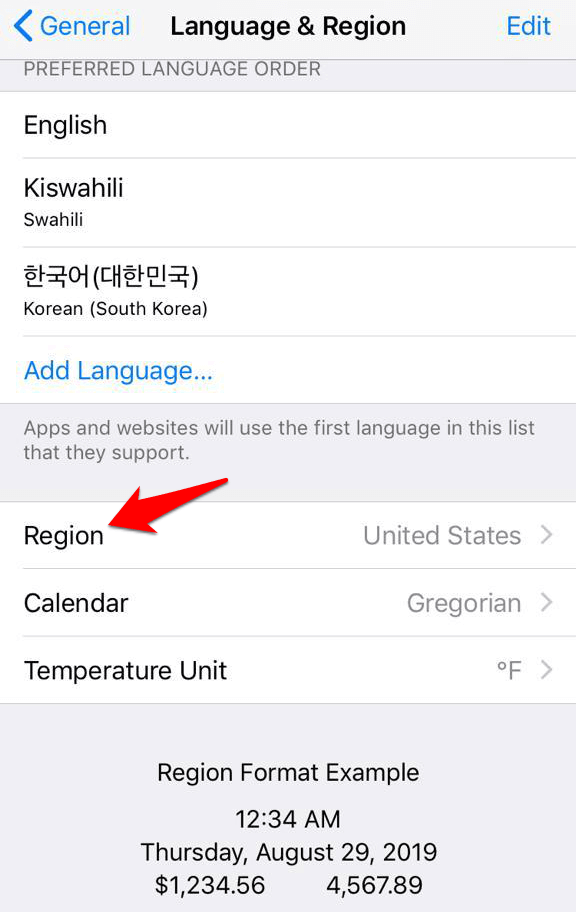
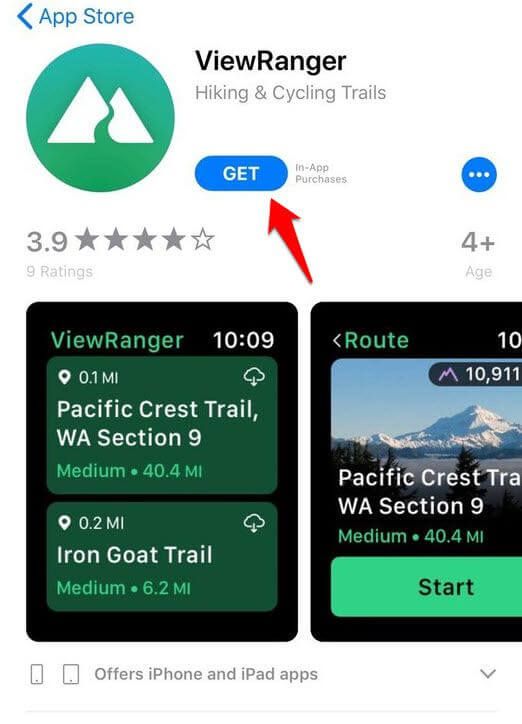
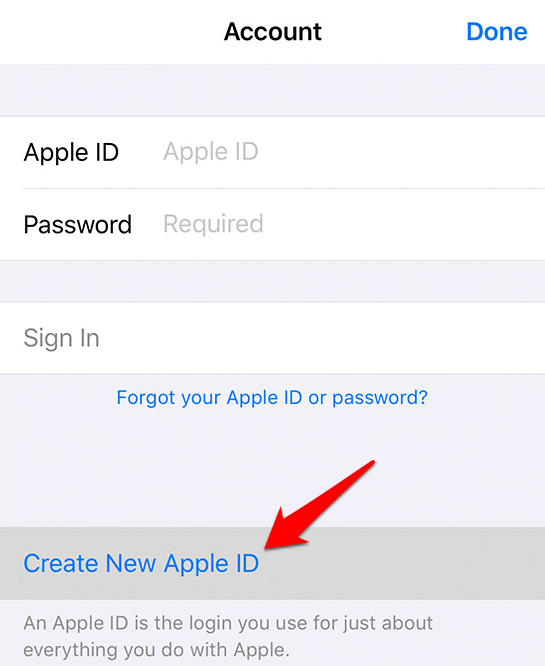
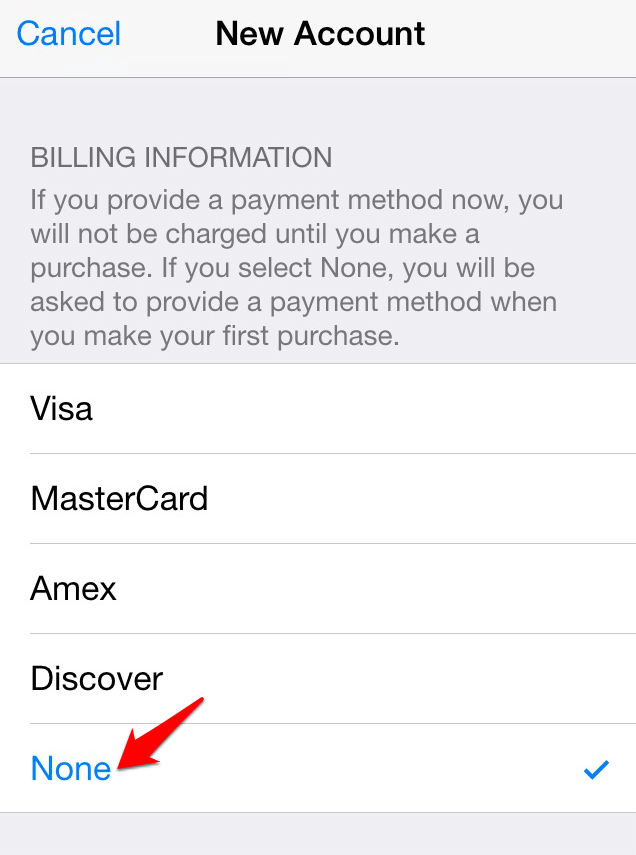
Mulai sekarang, Anda dapat beralih toko dengan masuk dan keluar dari iTunes atau App Store berdasarkan negara atau wilayah.